更新时间:2023-10-26
我们在使用电脑的时候经常会使用到浏览器去搜索各种信息,因此在使用中会有各种数据保存下来,那么当我们换电脑的时候要如何将Edge浏览器的数据同步过去呢?相信很多小伙伴都不清楚,那么下面就和小编一起来看看Edge浏览器数据同步的方法吧。
1、首先打开microsoft edge,单击右上角的三点按钮。
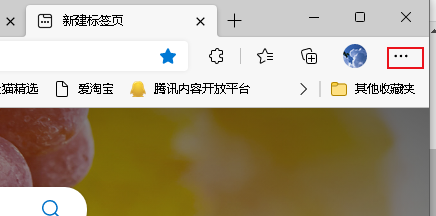
2、然后单击“设置”。
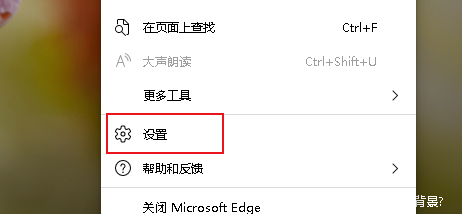
3、接着单击左侧栏的“个人资料”。右侧点击“同步”。
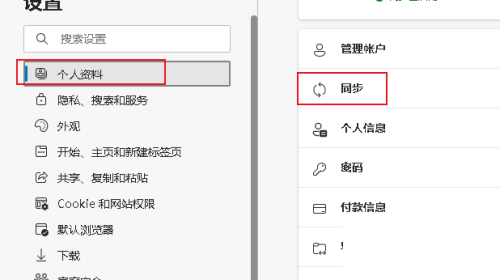
4、最后选择同步设置。(可选)打开或关闭要同步到账户并跨设备同步的设置。选项包括收藏夹、设置、地址、密码、历史记录、打开的标签页、扩展名等。将您的数据同步到云并跨设备同步。
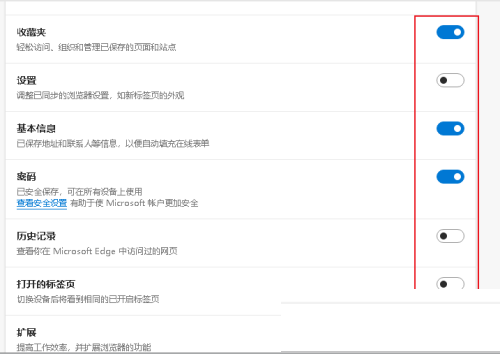
最新文章
Edge浏览器如何数据同步Edge浏览器数据同步的方法
2023-10-26Win11如何关闭网速限制Win11关闭网速限制的方法
2023-10-26Win7打印机无法打印怎么办Win7打印机无法正常打印的解决方法
2023-10-26Win10如何重新设置联网状态Win10重新设置联网状态的方法
2023-10-26Win10提示我们无法创建新的分区也找不到现有的分区怎么解决
2023-10-25com surrogate是什么进程com surrogate已停止工作怎么解决
2023-10-25想要重装Win10系统如何操作一键重装Win10系统方法
2023-10-25怎样制作U盘启动并安装系统
2023-10-25一键重装Win7方法是什么样的一键重装Win7图文版教程
2023-10-25机械师笔记本如何重装Win7系统机械师笔记本一键重装Win7方法
2023-10-25发表评论